- Unity マニュアル (2017.3)
- Unity サービス
- Unity Collaborate
- ファイルコンフリクトの解決
ファイルコンフリクトの解決
自身が変更したアセットに対し他のチームメンバーも変更を加えた場合、これらの変更を加えてプロジェクトを更新しようとすると、コンフリクトが発生します。Collaborate は自動的にファイルをマージしようとし、コンフリクトが原因でマージが失敗した場合に通知します。テキストファイルの場合、Collaborate は、現在設定されているマージツールを使用してファイルをマージします。YAML 形式を使用するシーンやその他のファイルには、Collaborate は Unity の Smart Merge ツールを使用してマージを実行します。
小さな変更を頻繁にパブリッシュしチームメートと連絡を取り合うことによって、コンフリクトの発生を減らすことができます。「編集中」の表示機能はシーンやプレハブのコンフリクトを削減する助けになります。詳細は 「編集中」の表示 を参照してください。
マージツールの設定
外部マージツールは Unity エディターの Preference で設定できます。
- エディターのメニューバーで Edit > Preferences の順に選択します。
- External Tools をクリックし Revision Control Diff/Merge ドロップダウンメニューで外部のマージツールを選択します。
以下のマージツールは Collaborate と互換性があります。
- Apple File Merge
- WinMerge
- Beyond Compare 4
- SourceGear DiffMerge
- TkDiff
他の外部マージツールを使用すると、問題が発生する場合があります。
コンフリクトの処理
ファイルをマージした後、アセット間にコンフリクトがある場合、Unity エディターはツールバーの ** Collab ** ボタンに赤い警告アイコンを表示します。 コンフリクトのあるアセットのリストを表示するには、** Collab ** ボタンをクリックします。
リストのアセットにマウスオーバーすると、ダイアログでコンフリクトが発生している各アセットに 4 つのアクションが表示されます。その 4 つは以下の通りです。
- 差異を表示して、コンフリクトの原因である変更をみつけます。
- 外部ツールを起動して、外部マージツールを開きます。
- 自身の行った変更を選ぶには自身の変更をパブリッシュし、現在保存されたアセットのバージョンを上書きします。
- メンバーの行った変更を選ぶには自身の変更を削除し、現在クラウドに保存されたアセットのバージョンを使用します。
コンフリクトを表示するには、コンフリクトのあるファイルにマウスオーバーし、目のアイコンをクリッします。
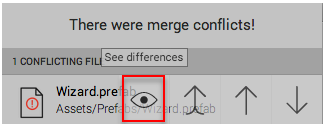
ノート: プレハブ、スクリプト、すべてのバイナリファイルの変更を表示することができます。ただし、.png などの画像ファイルの変更は表示することができません。
外部マージツールを使ってプレハブ、スクリプト、その他のテキストベースファイルのコンフリクトを解決できます。外部マージツールを使ってコンフリクトを解決するには、上向きの二重矢印をクリックします。
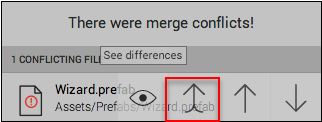
クラウドのアセットバージョンを自身が変更したアセットバージョンに置き換える場合は、上向き矢印をクリックします。

自身が変更したアセットバージョンを破棄して、クラウドのアセットバージョンをローカルのプロジェクトに適用する場合は、下向き矢印をクリックします。
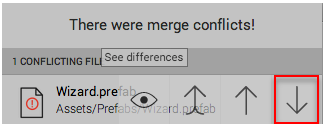
• 2017–05–16 ページは 編集レビュー なしの修正です